电脑个别软件无法连接网络 电脑部分软件无法联网如何解决
更新时间:2023-09-04 10:42:08作者:xiaoliu
电脑个别软件无法连接网络,随着电脑在我们生活中的普及,网络已经成为了我们日常生活中必不可少的一部分,有时我们可能会遇到电脑上个别软件无法连接网络的问题,这给我们的使用体验带来了一定的困扰。当我们遇到电脑部分软件无法联网的情况时,应该如何解决呢?接下来本文将为大家介绍一些解决方法,帮助大家有效解决这一问题。
具体步骤:
1.如果你只是不小心点到了禁止联网,那这个玩可以从电脑防火墙入手
第一步,打开控制面板,如图所示
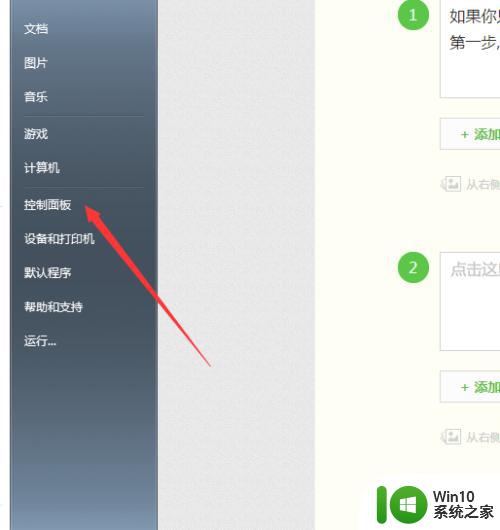
2.第二步,点击网络下面的查看网络状态和任务,如图所示
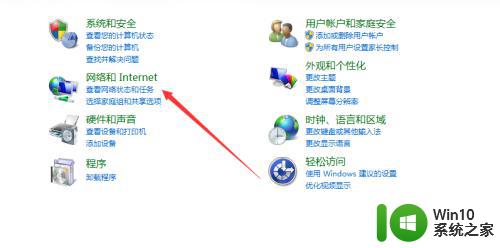
3.第三步,点击windows防火墙,如图所示
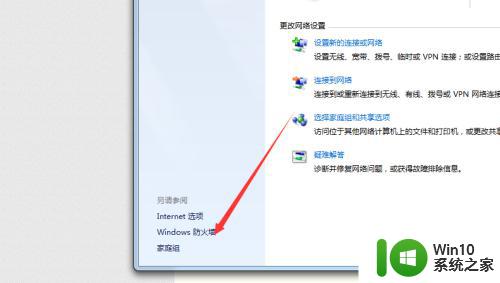
4.第四步,点击高级设置,如图所示
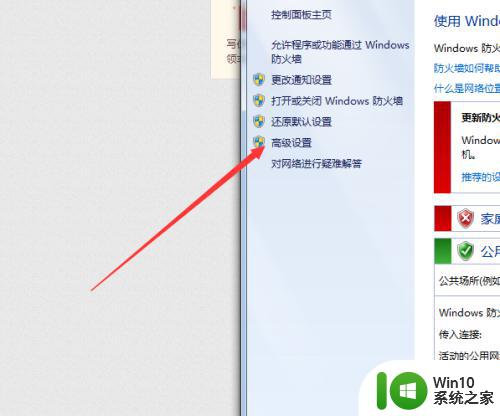
5.第五步,在出入站中找到你限制的软件,右键启动即可
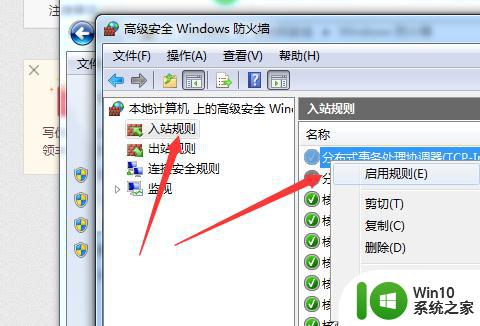
以上就是电脑个别软件无法连接网络的全部内容,有需要的用户可以根据本文所述的步骤进行操作,希望本文对大家有所帮助。
电脑个别软件无法连接网络 电脑部分软件无法联网如何解决相关教程
- 校园网电脑无法连接到这个网络怎么办 校园网电脑无法连接到这个网络解决方法
- 怎么解除软件网络权限 电脑软件如何取消联网权限
- 电脑使用iTunes软件显示无法联系iPhone软件更新服务器的解决方法 电脑iTunes无法连接iPhone软件更新服务器怎么办
- 已连接网络但无法访问互联网怎么办 电脑显示网络连接成功但是无法上网怎么解决
- 电脑网络连不上internet怎么办 电脑无法连接到互联网
- 联想笔记本电脑正在识别无法连接到internet怎么办 联想笔记本电脑无法连接到网络怎么办
- 网络连接正常电脑无法上网 电脑显示网络连接成功但是无法上网怎么解决
- 无线网络可以用但电脑连不了网怎么解决 电脑连接无线网络却无法上网怎么办
- 台式电脑没网络怎么解决 台式电脑无法连接网络怎么办
- 三种解决笔记本电脑无法联网的方法 笔记本电脑无法连接无线网络怎么办
- 电脑已连接网上但上不了网如何修复 电脑已连接网络但无法上网的原因及解决方法
- 电脑连接wifi网络的详细步骤 电脑如何连接无线网络
- U盘装机提示Error 15:File Not Found怎么解决 U盘装机Error 15怎么解决
- 无线网络手机能连上电脑连不上怎么办 无线网络手机连接电脑失败怎么解决
- 酷我音乐电脑版怎么取消边听歌变缓存 酷我音乐电脑版取消边听歌功能步骤
- 设置电脑ip提示出现了一个意外怎么解决 电脑IP设置出现意外怎么办
电脑教程推荐
- 1 w8系统运行程序提示msg:xxxx.exe–无法找到入口的解决方法 w8系统无法找到入口程序解决方法
- 2 雷电模拟器游戏中心打不开一直加载中怎么解决 雷电模拟器游戏中心无法打开怎么办
- 3 如何使用disk genius调整分区大小c盘 Disk Genius如何调整C盘分区大小
- 4 清除xp系统操作记录保护隐私安全的方法 如何清除Windows XP系统中的操作记录以保护隐私安全
- 5 u盘需要提供管理员权限才能复制到文件夹怎么办 u盘复制文件夹需要管理员权限
- 6 华硕P8H61-M PLUS主板bios设置u盘启动的步骤图解 华硕P8H61-M PLUS主板bios设置u盘启动方法步骤图解
- 7 无法打开这个应用请与你的系统管理员联系怎么办 应用打不开怎么处理
- 8 华擎主板设置bios的方法 华擎主板bios设置教程
- 9 笔记本无法正常启动您的电脑oxc0000001修复方法 笔记本电脑启动错误oxc0000001解决方法
- 10 U盘盘符不显示时打开U盘的技巧 U盘插入电脑后没反应怎么办
win10系统推荐
- 1 萝卜家园ghost win10 32位安装稳定版下载v2023.12
- 2 电脑公司ghost win10 64位专业免激活版v2023.12
- 3 番茄家园ghost win10 32位旗舰破解版v2023.12
- 4 索尼笔记本ghost win10 64位原版正式版v2023.12
- 5 系统之家ghost win10 64位u盘家庭版v2023.12
- 6 电脑公司ghost win10 64位官方破解版v2023.12
- 7 系统之家windows10 64位原版安装版v2023.12
- 8 深度技术ghost win10 64位极速稳定版v2023.12
- 9 雨林木风ghost win10 64位专业旗舰版v2023.12
- 10 电脑公司ghost win10 32位正式装机版v2023.12